Ir vairāki dažādi veidi, kā nodrošināt, lai logs paliktu virs citiem. Lai to paveiktu, jums būs jālejupielādē ārēja programma. Ir vairāki, bet viens no labākajiem ir DeskPins.
Veiciet tālāk norādītās darbības, lai ātri un vienkārši piespraustu kaut ko ekrāna augšdaļā.
- Lejupielādējiet un instalējiet DeskPins
Tā ir bezmaksas atvērtā pirmkoda programmatūra, kas ļauj piespraust jebkuru lietojumprogrammu augšpusē neatkarīgi no tā, kāda tā ir. Dodieties uz DeskPins vietne un lejupielādējiet savai mašīnai atbilstošo versiju. Palaidiet izpildāmo failu un instalējiet programmu izvēlētajā vietā.
- Palaidiet programmu.
Kad esat pabeidzis tā instalēšanu, mapē, kurā to instalējāt, atrodiet failu deskpins.exe un palaidiet to. Uzdevumjoslā parādīsies jauna ikona. Ar peles labo pogu noklikšķinot uz tā, tiks atvērta izvēlne, un jūs varēsit atlasīt opciju.
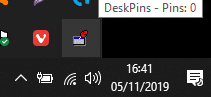
- Iestatiet karstos taustiņus un citas opcijas
Cilnē Hotkey varat iestatīt noteiktas taustiņu kombinācijas un karstos taustiņus. Iestatiet tos pēc saviem ieskatiem un pielāgojiet arī visus papildu iestatījumus, kurus vēlaties mainīt. Kad esat apmierināts ar iestatījumiem, aizveriet opciju logu.
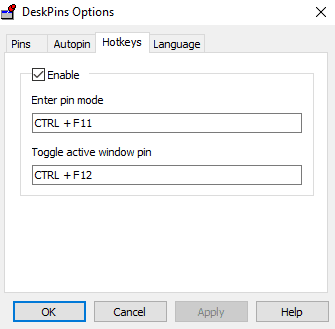
Izsekošanas ātruma pielāgošana var palīdzēt, ja DeskPins palēnina datora darbību – lielāks ātrums nozīmē mazāku ietekmi uz veiktspēju. Zemāka vērtība padara tapu atsaucīgāku. Ir pieejama arī funkcija Autopin — tā ļauj automātiski piespraust noteikta veida logus tie tiek atvērti — piemēram, varat iestatīt noteikumu, kas automātiski piesprauž visus Notepad gadījumus atvērts.
- Piespraudiet vēlamo logu
Lai piespraustu logu, vēlreiz ar peles labo pogu noklikšķiniet uz ikonas teknē un atveriet piespraušanas režīmu. Kursors tiks mainīts uz spraudīti — noklikšķiniet uz tā loga virsrakstjoslas, kuru vēlaties vienmēr paturēt augšpusē, un šajā joslā parādīsies spraudīte. Tā būs krāsa, kuru iepriekš iestatījāt opciju izvēlnē. Pēc noklusējuma tas būs sarkans.

Lai atspraustu logu, varat vēlreiz noklikšķināt uz krāsainās tapas vai ar peles labo pogu noklikšķināt uz cilnes ikonas un atlasīt Noņemt visas tapas. Varat piespraust vairākus logus – tie darbosies pēc tāda paša lietošanas veida kā parasti, proti, jaunākais būs augšpusē, bet visi nepiespraustie logi būs zem tiem.